Cómo combinar dos columnas en Excel
Oficina De Microsoft Oficina Microsoft Excel Héroe Sobresalir / / June 28, 2023

Publicado
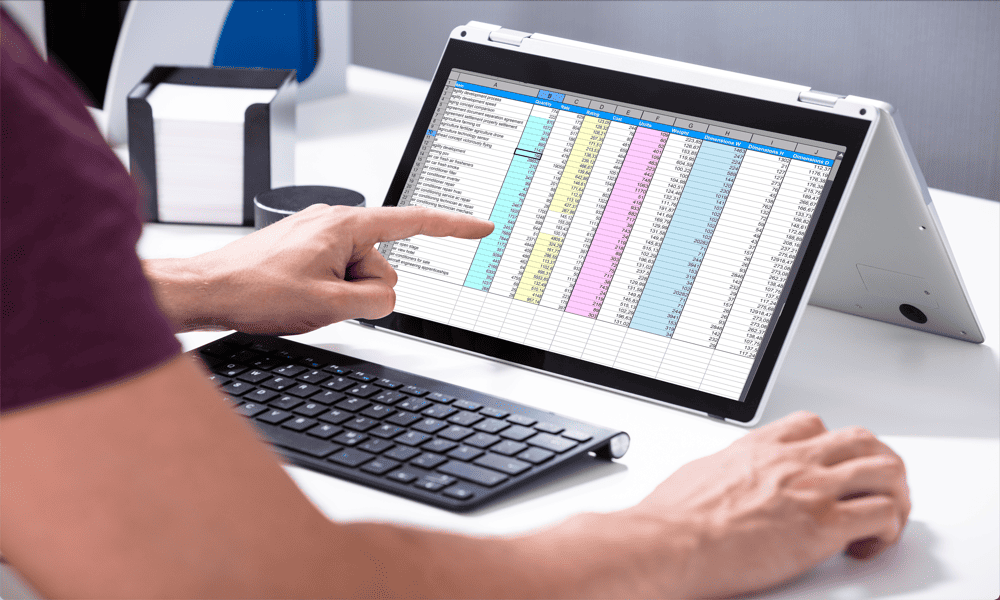
¿Necesita fusionar datos de diferentes columnas en su hoja de cálculo? Aquí se explica cómo combinar dos columnas en Excel.
Microsoft Excel es una poderosa herramienta para manipulación y análisis de datos. Sin embargo, cuando extrae datos de fuentes externas, puede encontrar que, aunque tiene los datos que desea, no están en el formato que necesita.
Por ejemplo, si extrae una lista de nombres, estos pueden dividirse en una columna de nombres y una columna de apellidos, cuando realmente desea tener el nombre completo en una celda.
La buena noticia es que es rápido y fácil tomar el contenido de dos o más columnas y unirlas. Aquí se explica cómo combinar dos columnas en Excel.
Cómo combinar columnas en Excel usando ampersands
Si desea combinar datos de diferentes columnas, una de las formas más sencillas de hacerlo es mediante el ampersand (&) símbolo. Este símbolo le permite crear una fórmula que hace referencia a varias celdas que combina los datos de cada una de ellas.
También puede usar símbolos de unión para agregar texto adicional o espacios vacíos. Una vez que haya creado su fórmula para una celda, puede rápidamente aplicar esa fórmula a una columna completa.
Para combinar columnas en Excel usando ampersands:
- Abra la hoja de cálculo que contiene las columnas que desea combinar.
- Seleccione la celda vacía donde desea que aparezcan sus columnas combinadas. Si desea combinar varias filas de celdas, seleccione primero la celda superior.
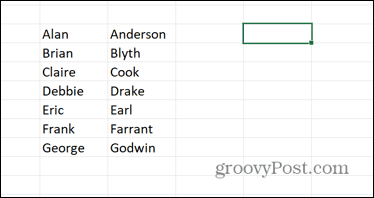
- En la celda que acaba de seleccionar, escriba =
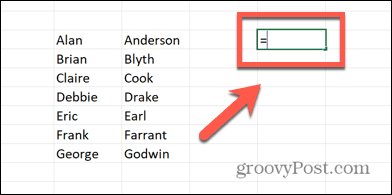
- Seleccione la celda que contiene el primer dato que desea incluir.
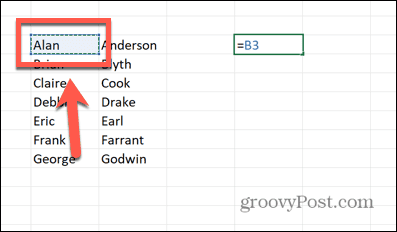
- Escribe el & símbolo.
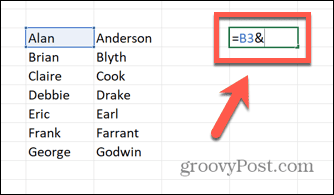
- Si desea incluir un espacio o cualquier otro carácter entre los dos datos, escriba ” “& o “,”& Por ejemplo. De lo contrario, vaya al siguiente paso.
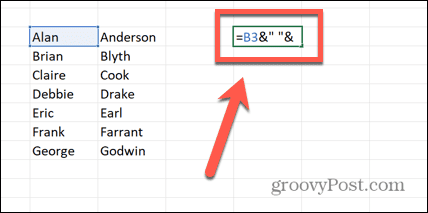
- Seleccione la celda que contiene el segundo dato que desea incluir.
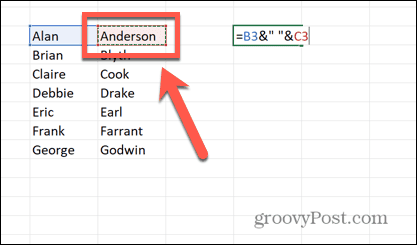
- Si desea combinar más de dos columnas, puede repetir los pasos 5 a 7 para incluir tantas celdas adicionales como desee.
- Prensa Ingresar.
- Su celda ahora debería contener los datos combinados de las celdas que seleccionó.
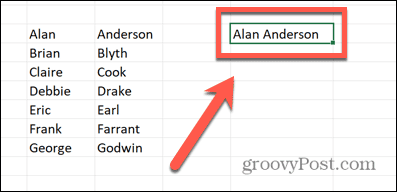
- Para combinar más filas de datos de la misma manera, haga clic y mantenga presionado el controlador de arrastre en la esquina inferior derecha de la celda.
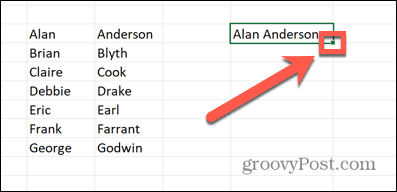
- Arrastre hacia abajo sobre las celdas donde desea que aparezcan sus datos combinados.
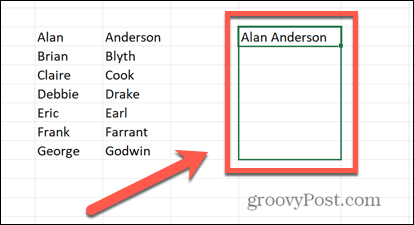
- Suéltalo y estas celdas se autocompletarán.
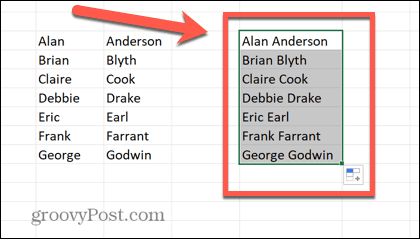
- Sus celdas recién creadas mostrarán los datos combinados, pero cuando haga clic en ellas, verá la fórmula que ingresó. Esto es útil para permitir que los datos combinados se actualicen automáticamente si cambia los datos en las columnas que está combinando. Sin embargo, si solo desea tener el texto, puede reemplaza la fórmula con el resultado.
Cómo combinar columnas en Excel usando CONCAT
Otro método para lograr el mismo resultado es utilizar el CONCAT función en Excel. Esta es una versión actualizada de la función CONCATENAR original.
Si bien la función CONCATENAR todavía funciona actualmente, está en desuso, por lo que es mejor usar la función CONCAT más nueva en su lugar.
Para combinar columnas en Excel usando CONCAT:
- Abra su hoja de cálculo y seleccione la celda donde desea que aparezca su primera celda combinada.
- Tipo =CONCAT(
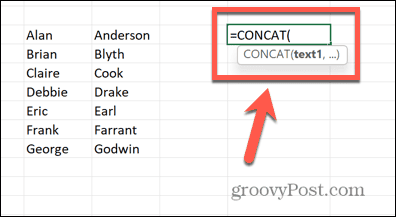
- Seleccione la celda que contiene el primer dato que desea combinar.
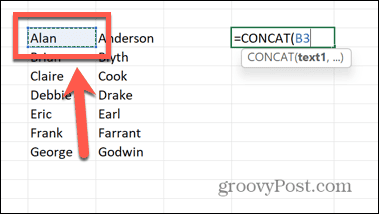
- Si desea agregar un espacio o cualquier otro carácter entre sus datos, escriba ,” ” o ,”,” Por ejemplo. De lo contrario, continúe con el paso 5.
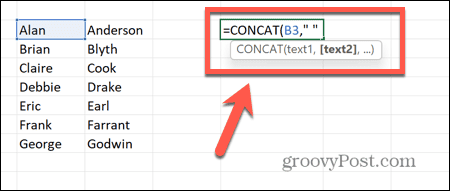
- Escriba una coma (,) luego seleccione la celda que contiene el segundo dato que desea combinar.
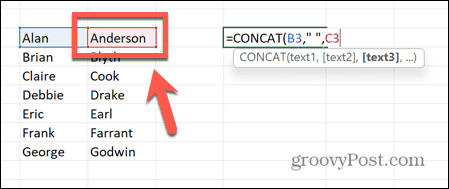
- Si desea combinar más de dos columnas, puede repetir los pasos 3 a 5 con tantas celdas como desee.
- Tipo ) y presiona Ingresar.
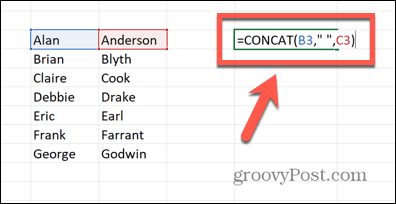
- Sus datos combinados ahora deberían aparecer en la celda.
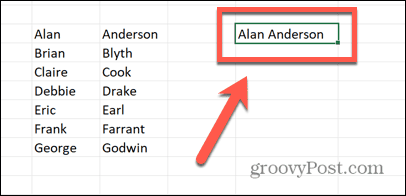
- Para aplicar la fórmula al resto de sus celdas, haga clic y mantenga presionado el controlador de arrastre en la esquina inferior derecha de la celda.
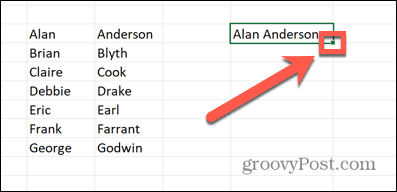
- Arrastre hacia abajo sobre las celdas que desea llenar.
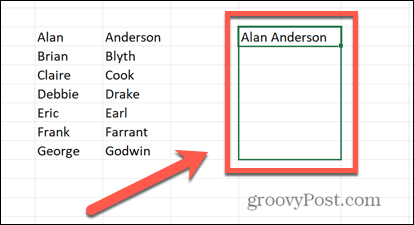
- Suéltalo y las celdas se autocompletarán.
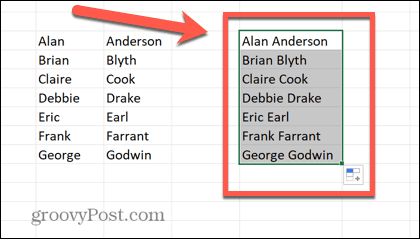
- Si desea que sus celdas contengan solo los datos combinados en lugar de la fórmula, deberá reemplaza la fórmula con el resultado.
Cómo crear texto combinando columnas en Excel
Los métodos anteriores le muestran cómo tomar datos de dos celdas y juntarlos en una celda diferente. Sin embargo, puede usar los mismos métodos para crear un texto nuevo que incluya los datos de las celdas seleccionadas.
Esto puede ser útil para generar frases que incluyan los datos de sus columnas. El método a continuación usa símbolos de unión, pero puede lograr el mismo efecto usando la función CONCAT.
Para crear texto combinando columnas en Excel:
- Abra su hoja de cálculo y seleccione la celda donde desea que aparezca su nuevo texto.
- Tipo =”
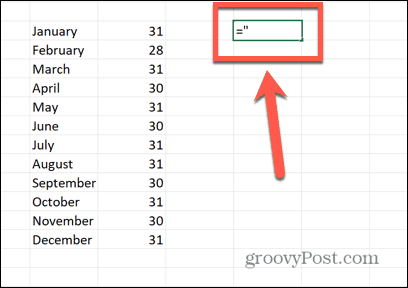
- Ingrese la primera parte de su texto que desea incluir. Asegúrese de agregar un espacio al final si necesita uno antes del texto que está a punto de insertar desde una de sus columnas.
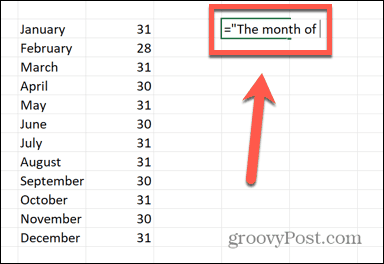
- Tipo "&
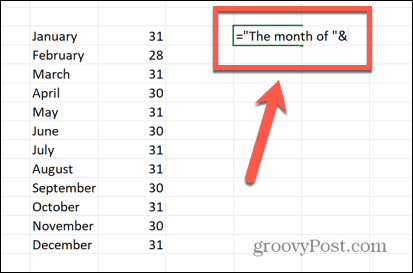
- Seleccione la celda que contiene el primer dato que desea incluir.
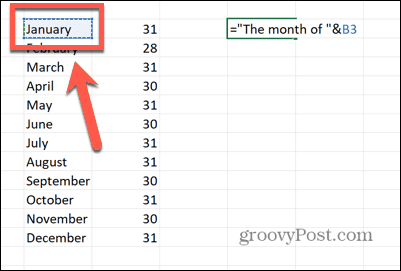
- Tipo &”
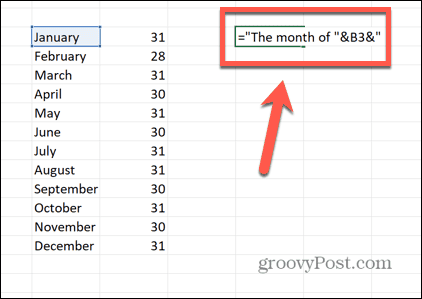
- Ingrese la segunda parte de su texto que desea incluir. Asegúrese de agregar espacios al principio y al final de este texto si los necesita.
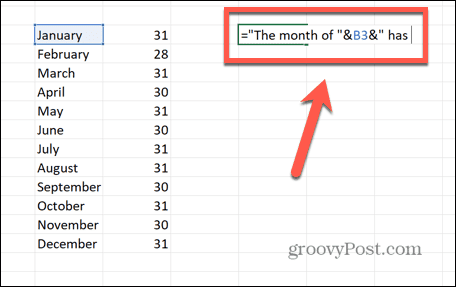
- Tipo "&
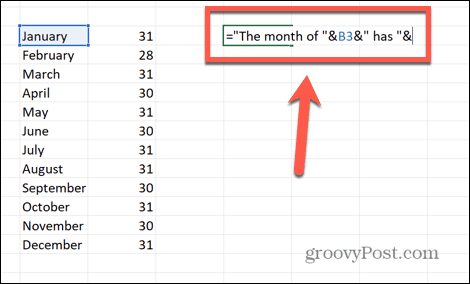
- Seleccione la celda que contiene el segundo dato que desea incluir.
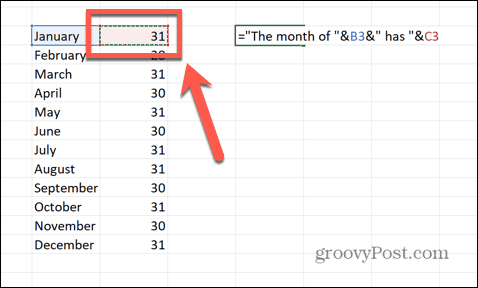
- Si desea agregar algún texto adicional después de estos datos, escriba &” e introduzca este texto seguido de un último “. Es posible que deba incluir un espacio antes de su texto.
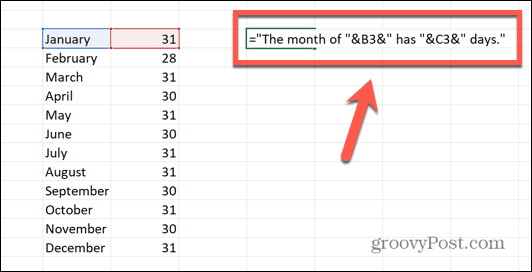
- Prensa Ingresar y su nuevo texto debe ser creado.
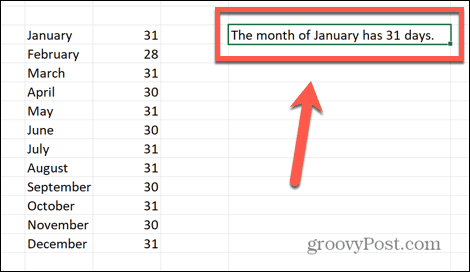
- Para aplicar su fórmula a otras celdas, haga clic y mantenga presionado el controlador de arrastre en la esquina inferior derecha.
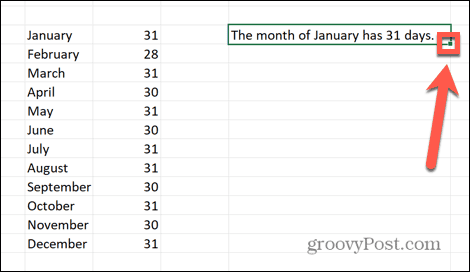
- Arrastre hacia abajo sobre las otras celdas para autocompletarlas.
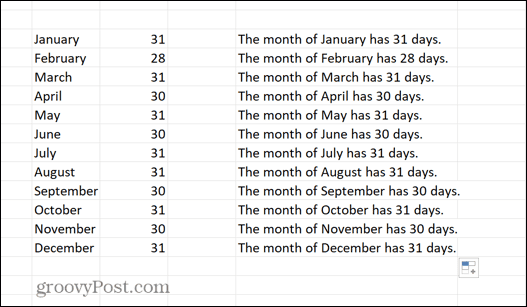
Cómo dar formato a fechas al combinar columnas
Un problema que puede ocurrir al combinar columnas en Excel es cuando una de las columnas que está combinando contiene fechas. De forma predeterminada, estas fechas pierden su formato y se convierten en números.
Para mostrar las fechas correctamente, tenemos que usar el TEXTO función para decirle a Excel cómo queremos que se muestren esas fechas.
Para formatear fechas al combinar columnas en Excel:
- Seleccione la celda donde desea que aparezcan sus celdas combinadas.
- Tipo =
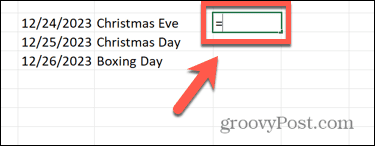
- Para una celda que contiene una fecha, escriba TEXTO(
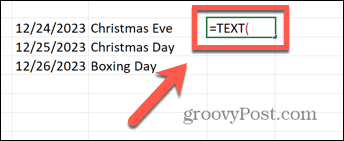
- Seleccione la celda que contiene la fecha.
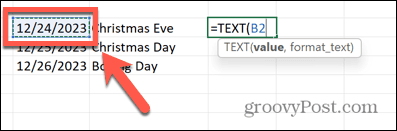
- Tipo ,”
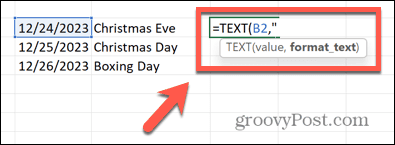
- Ingrese el formato de cómo desea que aparezca la fecha. Por ejemplo, mm/dd/aaaa o dd/mm/aa.
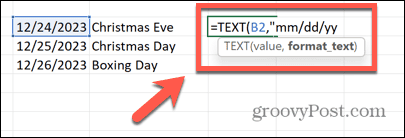
- Tipo ")&
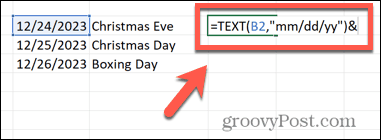
- Agregue un espacio u otro carácter si es necesario con ” “& o similar.
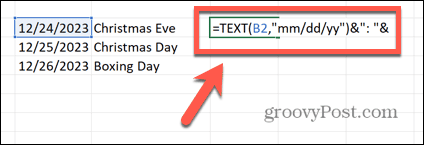
- Seleccione su siguiente celda. Cualquier celda que no contenga fechas se puede seleccionar normalmente.
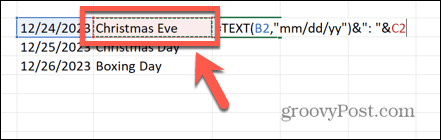
- Prensa Ingresar y su texto debería aparecer con el formato de fecha correcto.
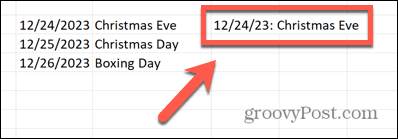
Analizando sus datos en Microsoft Excel
Aprender a combinar dos columnas en Excel le permite crear celdas que contienen exactamente los datos que desea. Esto puede ser útil si está extrayendo datos de otro lugar que vienen en columnas separadas, pero preferiría tenerlos dentro de la misma celda.
Excel es una aplicación tan poderosa que muchos de nosotros solo arañamos la superficie de lo que puede hacer. Por ejemplo, puedes aprender cómo poner en mayúscula el texto en Excel si desea utilizar datos de nombre que actualmente están en minúsculas. Puede utilizar Excel para calcular la edad de una persona a partir de su fecha de nacimiento, o incluso usar la función PPMT para calcular cuánto de los reembolsos de su préstamo se destinan al pago del principal.
